כיצד לצבוע אוטומטית שורות או עמודות מתחלפות ב-Excel?
נניח שיש לך טווח נתונים, כעת ברצונך לצבוע אוטומטית שורות מתחלפות כאשר אתה מוסיף נתונים חדשים בתחתית הטווח כפי שמוצג בסcreenshots להלן, כיצד תוכל לפתור את המשימה הזו במהירות? מדריך זה יכול לתת לך כמה הצעות.
|
 צביעת שורות או עמודות מתחלפות אוטומטית עם עיצוב כטבלה
צביעת שורות או עמודות מתחלפות אוטומטית עם עיצוב כטבלה
ב-Excel, אם ברצונך לצבוע אוטומטית שורות או עמודות מתחלפות, באפשרותך ליצור טבלה.
1. בחר את הטווח עליו תרצה לעבוד, ולחץ על Insert > Table, ראה צילום מסך:
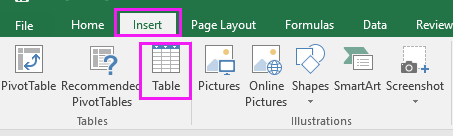
2. בדו-שיח Create Table, סמן My table has headers (אם לטווח שלך אין כותרות, בטל את הסימון של אפשרות זו), ולחץ על OK. ראה צילום מסך:

3. לאחר מכן עבור ללשונית Design של כלי הטבלה, ובחר את סגנונות הטבלה שאתה אוהב. ראה צילום מסך:

עכשיו, הטבלה תיצבע אוטומטית בשורות מתחלפות כאשר תוסיף נתונים חדשים.

עצה: אם ברצונך לצבוע אוטומטית עמודות מתחלפות, רק צריך לסמן Banded Columns בקבוצת אפשרויות סגנון הטבלה תחת לשונית Design.


פתחו את הקסם של Excel עם Kutools AI
- ביצוע חכם: בצעו פעולות בתאים, ניתוח נתונים ויצירת תרשימים - הכל מונע על ידי פקודות פשוטות.
- נוסחאות מותאמות אישית: צור נוסחאות מותאמות אישית כדי להיעיל את זרימת העבודה שלך.
- תכנות VBA: כתבו והטמיעו קוד VBA ללא מאמץ.
- פרשנות נוסחאות: הבינו נוסחאות מורכבות בקלות.
- תרגום טקסט: שברו את מחסומי השפה בגיליונות הנתונים שלכם.
 צביעת שורות או עמודות מתחלפות אוטומטית עם עיצוב מותנה
צביעת שורות או עמודות מתחלפות אוטומטית עם עיצוב מותנה
ניתן גם להשתמש בתכונת Conditional Formatting כדי לצבוע אוטומטית כל שורה או עמודה אחרת.
1. בחר את טווח הנתונים שברצונך לצבוע את השורות המתחלפות, ולחץ על Home > Conditional Formatting > New Rule. ראה צילום מסך:
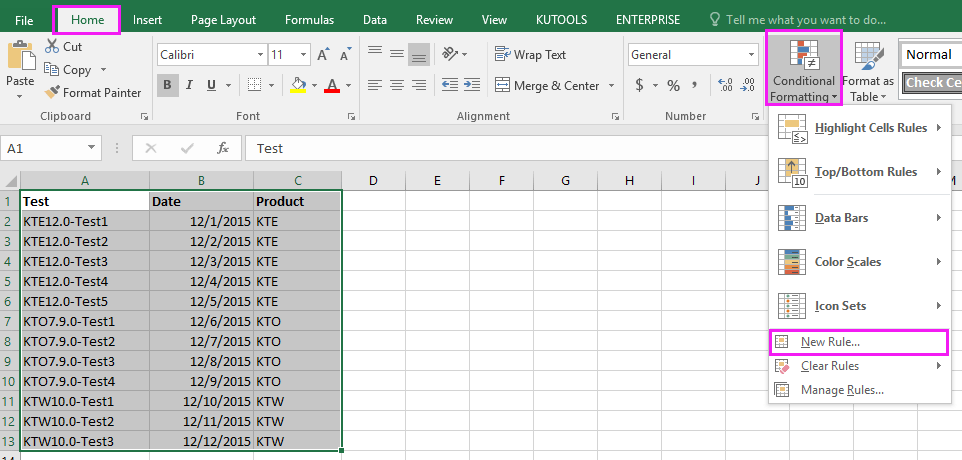
2. בדו-שיח New Formatting Rule, לחץ על Use a formula to determine which cells to format, והקלד את הנוסחה =MOD(ROW(),2) לתוך תיבת הטקסט Format values where this formula is true. ראה צילום מסך:

3. לאחר מכן לחץ על Format, ותחת הלשונית Fill, בחר את הצבע שאתה זקוק לו כדי לגוון את השורות המתחלפות, ראה צילום מסך:
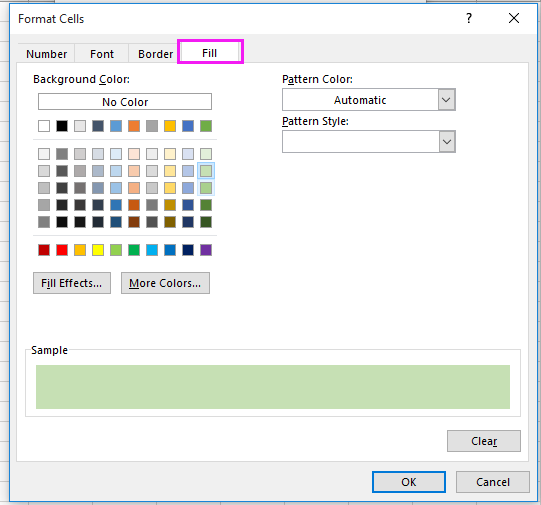
4. לחץ על OK > OK. עכשיו תוכל לראות שהשורות יגוונו אוטומטית כאשר תוסיף נתונים חדשים.
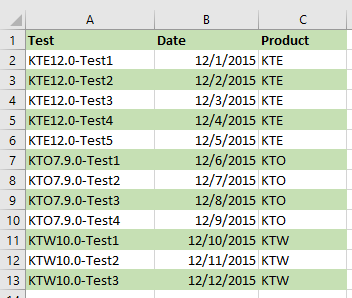
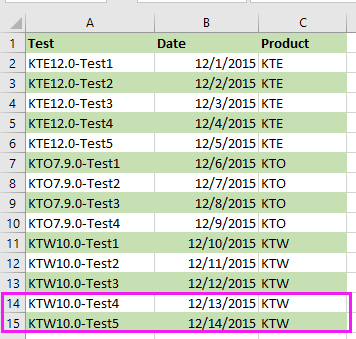
עצות:
(1) אם ברצונך לצבוע עמודות מתחלפות, השתמש בנוסחה =MOD(COLUMN(),2).
(2) צבע הרקע יתווסף רק לשורות או עמודות חדשות אם הנתונים החדשים שנוסף הם באותו פורמט כמו הנתונים שמעליו.
 צביעת שורות או עמודות מתחלפות אוטומטית עם Kutools עבור Excel
צביעת שורות או עמודות מתחלפות אוטומטית עם Kutools עבור Excel
אם לא ברצונך לשנות את הטווח לטבלה, ולא לזכור נוסחאות, נסה להשתמש בתכונת Alternate Row/Column Shading של Kutools עבור Excel, שגם היא יכולה לעזור לך במהירות לצבוע אוטומטית כל שורה או עמודה אחרת תוך כדי הוספת נתונים חדשים.
לאחר התקנת Kutools עבור Excel בחינם , אנא עשה כך:
1. בחר את טווח הנתונים שאתה צריך לצבוע, ולחץ על Kutools > Format > Alternate Row/Column Shading. ראה צילום מסך:
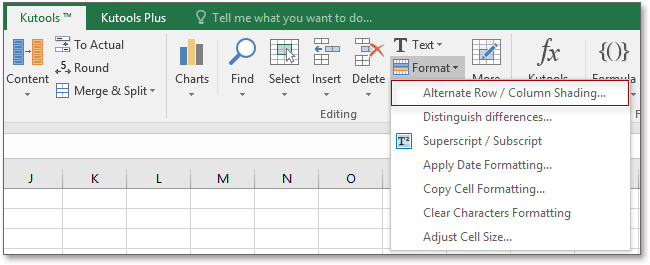
2. בדו-שיח שהתפתח, עשה את הפעולות הבאות:
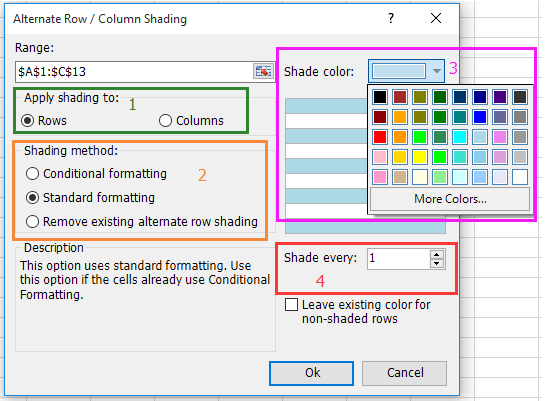
2) בחר אחת משיטות הגוון: עיצוב מותנה או עיצוב סטנדרטי (אם כבר הפעלת עיצוב מותנה בטווח שלך, כאשר תרצה לגוון אותם בכל שורה או עמודה אחרת, אנא בחר עיצוב סטנדרטי אפשרות);
3) בחר צבע אחד שתרצה לגוון את הטווח על ידי שורות או עמודות מתחלפות.
4) הקלד 1 לתוך גוון כל תיבת.
3. לחץ על Ok. והשורות יגוונו אוטומטית בכל פעם שתוסיף נתונים חדשים.
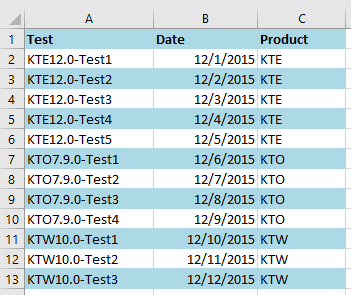
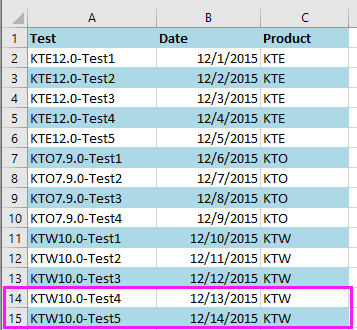
צבע אוטומטי של עמודה מתחלפת
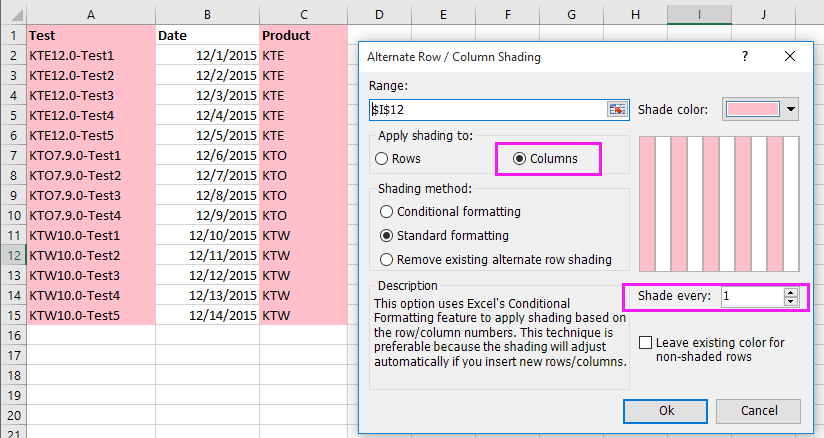
הערה:
1. אם ברצונך להסיר את כל העיצוב המותנה וצבע הרקע, בחר את הטווח וסמן את האפשרות Remove existing alternated row shading בדו-שיח Alternate Row/Column Shading.
2. הנתונים החדשים חייבים להיות באותו פורמט כמו הנתונים שמעליו, אחרת הגוון החלופי לא יוכל להתווסף אוטומטית לשורות או עמודות חדשות.
ייתכן ואתה מעוניין במאמרים אלו:
- כיצד להמצע ערכים בהתבסס על צבע תא ב-Excel
- כיצד להכניס מספר תמונות לתא ב-Excel?
- כיצד להכניס שער חליפין חי ב-Excel?
- כיצד להמיר במהירות מספרי מטבע למילים ב-Excel?
כלי הפרודוקטיביות הטובים ביותר ל-Office
שדרג את כישורי ה-Excel שלך עם Kutools for Excel ותחווה יעילות שלא הכרת. Kutools for Excel מציע מעל300 פיצ'רים מתקדמים לשיפור הפרודוקטיביות ולחסוך זמן. לחץ כאן כדי לקבל את הפיצ'ר שהכי נחוץ לך...
Office Tab מביא ממשק טאב ל-Office והופך את העבודה שלך להרבה יותר קלה
- אפשר עריכה וקריאה בטאבים ב-Word, Excel, PowerPoint
- פתח וצור מסמכים מרובים בטאבים חדשים באותו חלון, במקום בחלונות חדשים.
- הגדל את הפרודוקטיביות שלך ב-50% וצמצם מאות קליקים של עכבר בכל יום!